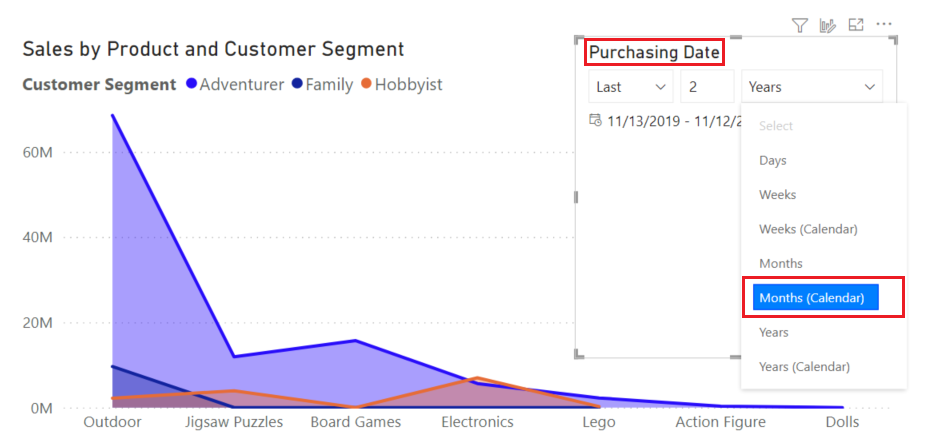適用対象: Power BI Desktop
Power BI サービス
相対日付スライサーまたは相対日付フィルターでは、データ モデルの任意の日付列に時間ベースのフィルターを適用することができます。 たとえば、相対日付スライサーを使って、過去 30 日 (または 1 か月、カレンダー月など) 以内の販売データのみを表示できます。 データを更新すると、相対期間によって適切な相対日付制約が自動的に適用されます。
Power BI を使用する同僚とレポートを共有したい場合は、どちらも個々の Power BI Pro ライセンスを持っているか、レポートを Premium 容量に保存する必要があります。
相対日付範囲スライサーを作成する
他のスライサーと同じように相対日付スライサーを使用できます。 レポートのスライサー ビジュアルを作成し、[フィールド] 値の日付値を選択します。 次の図では、Date フィールドを選択しています。
![スライサー ビジュアル アイコンと [フィールド] ウェルが強調されている [視覚化] ペインのスクリーンショット。](media/desktop-slicer-filter-date-range/relative-date-range-slicer-filter-02.png)
スライサーを選択し、 Format ペインの Visualizations>Slicer settings>Options で、 Style を Relative Date に変更します。
![[書式] ペインと [相対日付] が選択されているスライサー ビジュアルのスクリーンショット。](media/desktop-slicer-filter-date-range/set-relative-date-range-slicer-filter.png)
その後、日付スライサーで設定を選択できます。
最初の設定では、次から選択します。

- 最後
- 次へ
- この
相対日付スライサーの 2 番目 (真ん中) の設定では、数字を入力して、相対的な日付範囲を定義します。

3 番目の設定では、日付の単位を選択します。 次の選択肢があります。

- 日
- 週
- 週 (暦)
- Months
- 月 (暦)
- 年
- 年 (暦)
一覧から "月" を選択して、真ん中の設定で 2 と入力した場合、次のような状態になります。
今日が 7 月 20 日の場合:
- スライサーによって制約されるビジュアルに含まれているデータには、前の 2 か月間のデータが表示されます。
- 5 月 21 日から 7 月 20 日 (今日の日付) まで
一方、"月 (暦) " を選択すると、制約されたビジュアルに、5 月 1 日から 6 月 30 日 (過去 2 カレンダー月) までのデータが表示されます。
相対日付範囲フィルターを作成する
レポート ページまたはレポート全体の相対日付範囲フィルターを作成することもできます。 そのためには、日付フィールドを [フィールド] ペインから、[フィルター] ペインの [このページでのフィルター] ウェルまたは [すべてのページでのフィルター] ウェルにドラッグします。
![[フィールド] ペインで Date フィールドが強調され、[このページでのフィルター] ウェルの Date フィールドが強調されているスクリーンショット。](media/desktop-slicer-filter-date-range/relative-date-range-slicer-filter-06.png)
すると、相対日付範囲を変更することができます。 相対日付スライサーをカスタマイズするのと同様の方法です。 [フィルターの種類] ドロップダウンから [相対日付] を選びます。
![[フィルターの種類] ドロップダウンで [相対日付] オプションが強調されているスクリーンショット。](media/desktop-slicer-filter-date-range/relative-date-range-slicer-filter-07.png)
[相対日付] を選ぶと、スライサーと同様に、真ん中の数値ボックスを含む 3 つのセクションが [次の値のときに項目を表示] で変わるのがわかります。
![[次の値のときに項目を表示] オプションが強調されている、[フィルター] ペインの [このページでのフィルター] セクションを示すスクリーンショット。](media/desktop-slicer-filter-date-range/relative-date-range-slicer-filter-08.png)
考慮事項と制限事項
現在、相対日付範囲スライサーとフィルターには次の考慮事項と制限事項が当てはまります。
- スライサーのフィールドのデータ型は、既定のテキストではなく日付である必要があります。 そうしないと、関連するオプションがスライサーに表示されません。
- Power BI のデータ モデルには、タイム ゾーン情報が含まれていません。 モデルは時間を保存できますが、タイム ゾーンの指定はありません。
- スライサーとフィルターは、常に協定世界時 (UTC) に基づいています。 レポートでフィルターを設定して、別のタイム ゾーンにいる同僚に送る場合、双方とも同じデータが表示されます。 UTC タイム ゾーンにいる場合を除き、あなたとあなたの同僚は時刻のずれを考慮する必要があります。
- クエリ エディターを使って、キャプチャされたデータを現地のタイム ゾーンから UTC に変換できます。